Wiki
Mitmachen
- Wikiartikel anlegen
- Howto anlegen
- Wiki-Referenz
- Wiki-Syntax
- Baustellen
- Artikelideen
- Ungetestete Artikel
- Ausbaufähige Artikel
- Fehlerhafte Artikel
- Rund ums Wiki
Konfiguration
- Backlinks anzeigen
- Exportieren
CreBS
Archivierte Anleitung
Dieser Artikel wurde archiviert, da er - oder Teile daraus - nur noch unter einer älteren Ubuntu-Version nutzbar ist. Diese Anleitung wird vom Wiki-Team weder auf Richtigkeit überprüft noch anderweitig gepflegt. Zusätzlich wurde der Artikel für weitere Änderungen gesperrt.
Anmerkung: Ab Ubuntu 11.10 sind die benötigten Basisfunktionen für XML-Slideshows nicht mehr in GNOME enthalten. Eine Alternative bieten beispielsweise Skript-Lösungen in Perl oder Python.
Zum Verständnis dieses Artikels sind folgende Seiten hilfreich:
 CreBS
CreBS  (Create Background Slideshows) ist ein Programm, um XML-Slideshows für die Desktop-Umgebung GNOME zu erstellen. Man kann Bilder aus verschiedenen Ordnern importieren, diese in eine beliebige Reihenfolge bringen und die Anzeigedauer individuell festlegen.
(Create Background Slideshows) ist ein Programm, um XML-Slideshows für die Desktop-Umgebung GNOME zu erstellen. Man kann Bilder aus verschiedenen Ordnern importieren, diese in eine beliebige Reihenfolge bringen und die Anzeigedauer individuell festlegen.
Daneben gibt es noch die Variante, ein Modul des Bildschirmschoners für die Anzeige einer Diashows zu verwenden – allerdings eben nur als "Bildschirmschoner" bzw. wenn der Rechner gerade nicht aktiv genutzt wird.
Installation¶
CreBS ist nicht in den offiziellen Paketquellen enthalten und kann derzeit nur über ein "Personal Package Archiv" (PPA) [1] installiert werden.
Adresszeile zum Hinzufügen des PPAs:
ppa:crebs/ppa
Hinweis!
Zusätzliche Fremdquellen können das System gefährden.
Ein PPA unterstützt nicht zwangsläufig alle Ubuntu-Versionen. Weitere Informationen sind der  PPA-Beschreibung des Eigentümers/Teams crebs zu entnehmen.
PPA-Beschreibung des Eigentümers/Teams crebs zu entnehmen.
Damit Pakete aus dem PPA genutzt werden können, müssen die Paketquellen neu eingelesen werden.
Nach dem Aktualisieren der Paketquellen muss das folgende Paket installiert werden [2]:
crebs (ppa)
 mit apturl
mit apturl
Paketliste zum Kopieren:
sudo apt-get install crebs
sudo aptitude install crebs
Danach findet man das Programm unter "System -> Einstellungen -> Hintergrund Diashow Erstellen"
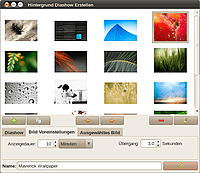
Bedienung¶
Neue Bilder kann man mit der Schaltfläche  zur Diashow hinzufügen. Eine Vorschau erscheint anschließend im oberen Bereich. Nach dem Einfügen der Bilder kann man die Bilder durch Drag & Drop oder die beiden Pfeiltasten an die gewünschte Stelle schieben, die Reihenfolge geht dabei von links oben nach rechts unten. Mit
zur Diashow hinzufügen. Eine Vorschau erscheint anschließend im oberen Bereich. Nach dem Einfügen der Bilder kann man die Bilder durch Drag & Drop oder die beiden Pfeiltasten an die gewünschte Stelle schieben, die Reihenfolge geht dabei von links oben nach rechts unten. Mit  kann man Bilder duplizieren.
kann man Bilder duplizieren.  entfernt das markierte Bild,
entfernt das markierte Bild,  entfernt alle Bilder aus der Diashow.
entfernt alle Bilder aus der Diashow.
Der untere Bereich bietet die drei Reiter "Diashow", "Bild Voreinstellungen" und "Ausgewähltes Bild".
"Diashow": die Art des Übergangs zwischen den Bildern wählen. Außerdem bekommt man die Gesamtlänge angezeigt.
"Bild Voreinstellungen": allgemeine Anzeige- und Übergangsdauer festlegen
"Ausgewähltes Bild": will man für ein bestimmtes Bild eine andere Anzeigen- oder Übergangsdauer festlegen, kann man das hier machen
Nachdem man der Diashow einen Namen gegeben hat, kann man sie mit Klick auf den Häkchen-Knopf speichern. Sie wird dabei automatisch als neuer Hintergrund eingesetzt. Die fertigen Diashows werden unter ~/.crebs gespeichert.
Nachdem man die Diashow erstellt hat, darf man die darin verwendeten Bilder nicht mehr verschieben oder umbenennen, da sie sonst nicht angezeigt werden.
Diese Revision wurde am 5. Mai 2013 13:11 von aasche erstellt.
- Erstellt mit Inyoka
-
 2004 – 2017 ubuntuusers.de • Einige Rechte vorbehalten
2004 – 2017 ubuntuusers.de • Einige Rechte vorbehalten
Lizenz • Kontakt • Datenschutz • Impressum • Serverstatus -
Serverhousing gespendet von



 Übersichtsartikel
Übersichtsartikel